Apple Geliştirici Sertifikaları Nasıl Yenilenir
yönlerinden biri iPad uygulamaları geliştirmek Uygulamaları derlemek ve bunları test için iPad'e aktarmak için uygun kod imzalama yapmak üzere ayarlanan bir geliştiricinin saçlarını çekmesine neden olabilir. Bir kez yapmak yetmiyormuş gibi, sonunda geliştiricinin sertifikasını yenileme zamanı geliyor.
İşler Durduğunda
Apple, sertifikanızın süresi dolduğunda sizi uyarmaz, bu nedenle karşılaştığınız ilk şey, sertifikanızın iPad üzerinde yüklü uygun bir profil yok. Bu sizi bir döngüye sürükleyebilir çünkü profilin kendisinin süresi dolmamış olabilir, ancak bağlı olduğu sertifikanın süresi dolmuşsa profil çalışmayı durdurur.
Süresi dolmuş geliştirici sertifikası olduğunu bulmak savaşın yarısıdır. Diğer yarısı düzgün bir şekilde yeni bir tane kuruyor ve profillerinize ekleniyor.
iPhone ve iPad Geliştirme için Geliştirici Sertifikasını Yenileme
Her şeyin tekrar düzgün çalışmasını sağlamak için atmanız gereken adımlar.
-
Aç Anahtarlık Erişimi Mac'inizdeki uygulama. içinde yer alır Uygulamalar > Araçlar.
İçinde X olan kırmızı bir daire ile gösterilen, süresi dolmuş sertifikaları silin. Bunlar "iPhone Developer: [name]" ve "iPhone Distribution: [name]" veya benzeri olarak adlandırılır.
-
İçinde Anahtarlık Erişimi menü, seç Sertifika Asistanı > Bir Sertifika Yetkilisinden Sertifika İsteyin.
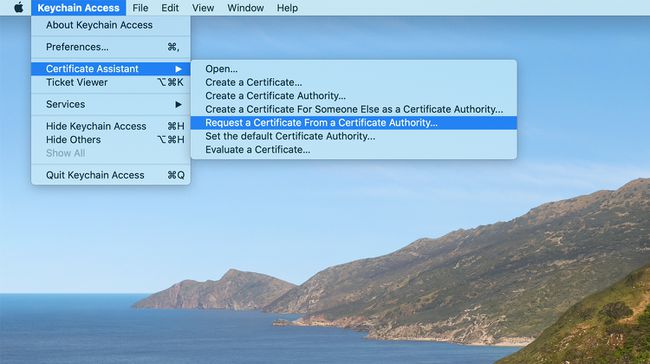
-
Geçerli bir e-posta adresi ve adınızı girin ve seçin Diske kaydedildi seçeneklerden. Tıklamak Devam et ve kaydet Sertifika İmzalama İsteği (CSR) Mac'inize dosya.
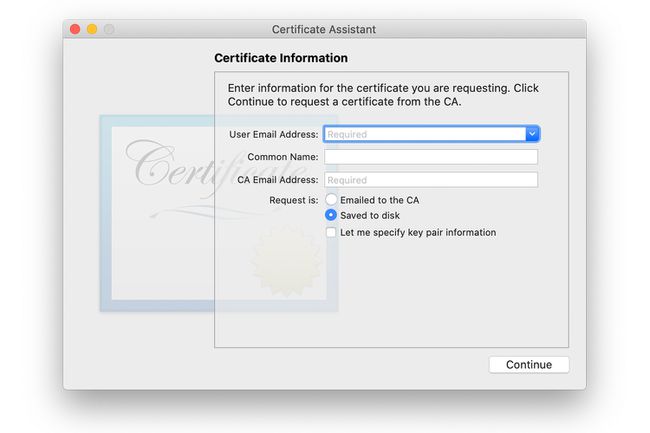
-
şuraya git iOS Sağlama Portalı'nın Sertifikalar bölümü CSR dosyasını yüklemek ve geçerli bir sertifika almak için. Yükledikten sonra birkaç dakika bekleyin ve yayınlanması için ekranı yenileyin. Şimdilik sertifikayı indirmeye devam edin.
Ön hazırlık ekranlarına erişmek için Apple Kimliğiniz ve parolanızla oturum açmanız ve bir Apple Geliştiricisi olmanız gerekir.
Seç Dağıtım sekmesinde sertifikalar bölümüne gidin ve uygulamaları dağıtmak için bir sertifikanız olduğundan emin olmak için aynı süreçten geçin. Yine, şimdilik sertifikayı indirmeyi bekleyin.
şuraya git Sağlama bölümü iOS Sağlama Portalı.
Seçmek Düzenlemek ve değiştir Uygulamalarınızı kodlamak için kullanmak istediğiniz profil için.
İçinde değiştir ekranında, yeni sertifikanızın yanında bir onay işareti olduğundan emin olun ve değişiklikleri gönderin.
Tıkla Dağıtım sekmesine gidin ve dağıtım profilinizle aynı işlemi yapın. Bu profilleri indirmeye devam edin.
Başlat iPhone Yapılandırma Yardımcı Programı.
-
şuraya git Profilleri Sağlama iPhone Konfigürasyon Yardımcı Programı'ndaki ekranı açın ve geçerli ön hazırlık profilinizi ve dağıtım profilinizi henüz sona ermemiş olsalar bile kaldırın. Bunları yeni sertifikaya eklenmiş yeni profillerinizle değiştirmek istiyorsunuz.
Artık Mac'inizin kod imzalama sertifikasını ve profillerini sildiğinize göre, yeni sürümleri indirmeye başlayabilirsiniz.
geri dön Sağlama bölümü ve hem ön hazırlık profilinizi hem de dağıtım profilinizi indirin. İndirildiklerinde, yapılandırma yardımcı programına yüklemek için dosyalara çift tıklayın.
geri dön sertifikalar bölümüne gidin ve geliştirme ve dağıtım için yeni sertifikaları indirin. Yine, Anahtar Zinciri Erişimine yüklemek için dosyalara çift tıklayın.
iPad'inize tekrar test uygulamaları yüklemeye ve bunları Apple App Store'a göndermeye hazır olmalısınız. Bu adımların önemli bir parçası, eski dosyaların temizlendiğinden emin olmaktır. Xcode veya üçüncü taraf geliştirme platformunuz eski dosyaları yeni dosyalarla karıştırmıyor. Bu, süreçle ilgili sorunları giderirken büyük bir baş ağrısını önler.
